
Utiliser un dossier de contrôle pour transcoder automatiquement des fichiers
Vous pouvez désigner n’importe quel dossier de votre Mac ou d’un appareil connecté comme dossier de contrôle qui transcodera automatiquement tous les fichiers de données que vous y ajoutez.
Remarque : les dossiers de contrôle peuvent être utilisés pour transcoder des fichiers source stéréoscopiques avec combinaison de trames comportant des métadonnées précises ; toutefois, ils ne peuvent pas être utilisés pour transcoder d’autres formats stéréoscopiques.
Ouvrir la sous-fenêtre « Dossiers de contrôle »
Cliquez sur « Dossiers de contrôle » en haut de la présentation En cours de la fenêtre Compressor.
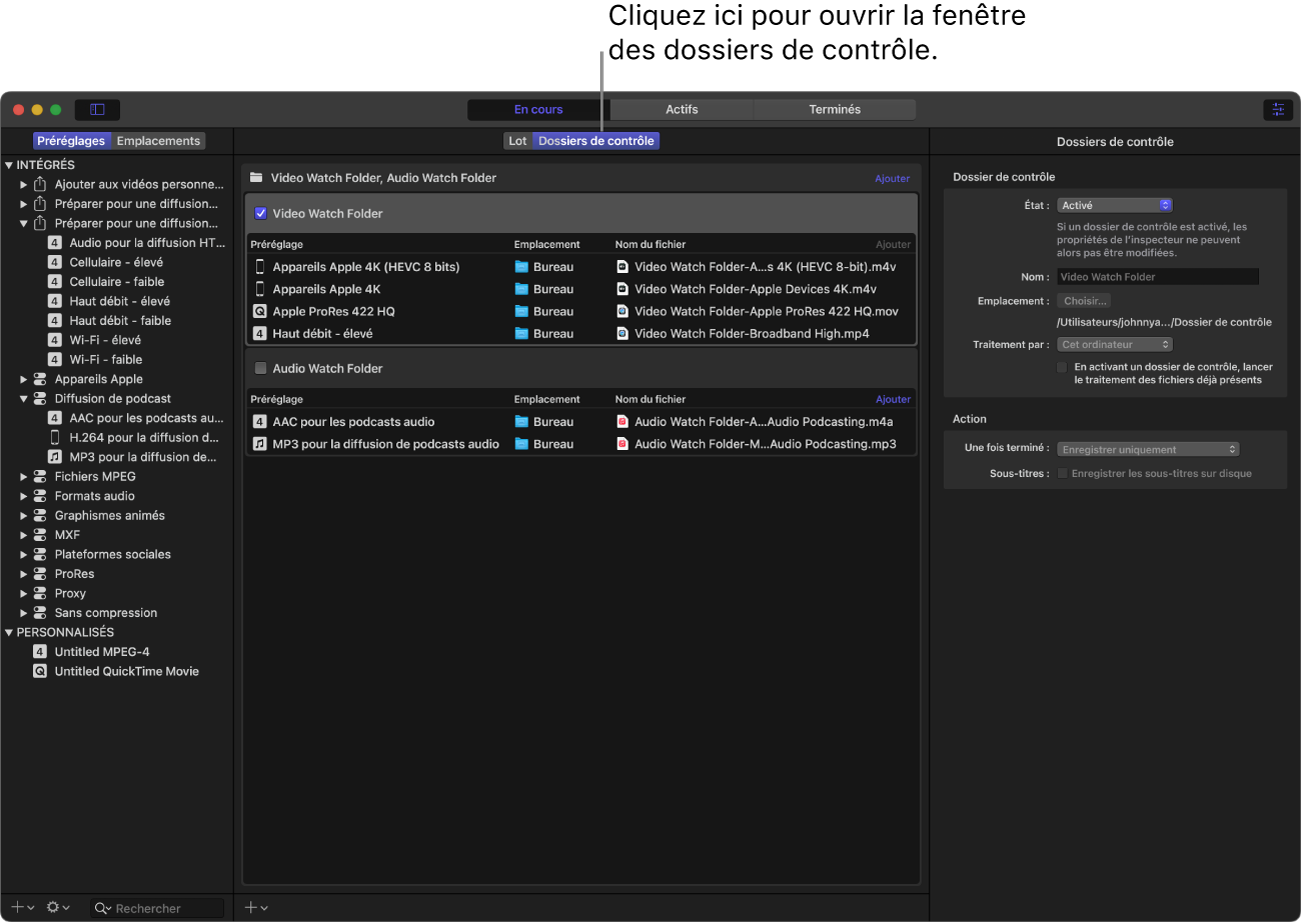
Remarque : Les dossiers de contrôle continuent de traiter des fichiers même si Compressor s’exécute en arrière-plan ou même si vous affichez une autre section de la fenêtre de Compressor. Si vous visionnez la zone du lot, une icône de dossier qui tourne indique qu’un dossier de contrôle traite des fichiers.
Ajouter un dossier de contrôle
Dans la fenêtre « Dossiers de contrôle » de Compressor, effectuez l’une des opérations suivantes :
Cliquez sur Ajouter dans le coin supérieur droit.
Si vous n’avez pas encore de dossiers de contrôle, cliquez sur le bouton « Ajouter un dossier de contrôle » au milieu de la sous-fenêtre.
Dans la fenêtre qui s’ouvre, sélectionnez un dossier, puis cliquez sur Ajouter.
Ceci est le dossier dans lequel vous pouvez ajouter les données source que vous souhaitez transcoder automatiquement.
Dans la fenêtre qui s’affiche, sélectionnez un ou plusieurs préréglages
 ou destinations
ou destinations dans la liste, choisissez un emplacement d’enregistrement dans le menu local, puis cliquez sur OK.
dans la liste, choisissez un emplacement d’enregistrement dans le menu local, puis cliquez sur OK.Il s’agit des instructions de transcodage que Compressor appliquera automatiquement à tous les fichiers que vous ajoutez au dossier de contrôle, ainsi que de l’emplacement où les fichiers transcodés seront enregistrés.
Ajouter et supprimer des préréglages d’un dossier de contrôle
Dans la sous-fenêtre « Dossiers de contrôle », vous pouvez ajouter et supprimer des préréglages de la même manière que vous ajoutez et supprimez des préréglages dans la zone de lot.
Dans la sous-fenêtre « Dossiers de contrôle » de Compressor, cliquez sur Ajouter à droite de la rangée « Préréglage/Emplacement/Nom de fichier » du dossier de contrôle.
Dans la fenêtre qui s’affiche, sélectionnez un ou plusieurs préréglages, choisissez un emplacement d’enregistrement dans le menu local suivant, puis cliquez sur OK.
Astuce : vous pouvez également ajouter un préréglage en le faisant glisser depuis la sous-fenêtre Préréglages vers un dossier de contrôle dans la sous-fenêtre « Dossiers de contrôle ».
Pour supprimer un préréglage d’un dossier de contrôle, effectuez l’une des opérations suivantes :
Sélectionnez la rangée de sortie du préréglage, puis appuyez sur Supprimer.
Placez le pointeur sur la rangée de sortie du préréglage, puis cliquez sur Supprimer (à droite de la rangée).
Ajouter une action de tâche à un dossier de contrôle
Vous pouvez ajouter à un dossier de contrôle une action de tâche à effectuer sur les fichiers de sortie après transcodage.
Sélectionnez un dossier de contrôle dans la fenêtre « Dossiers de contrôle » de Compressor.
Lorsqu’un dossier de contrôle est sélectionné, ses propriétés sont affichées dans la fenêtre de l’inspecteur.
Dans la section Action de l’inspecteur de tâche, cliquez sur le menu local « Une fois terminé », puis choisissez une action de tâche.
Il se peut que des propriétés supplémentaires apparaissent en fonction de l’action de tâche que vous avez sélectionnée. Consultez Actions de tâche dans Compressor.
Activer ou désactiver un dossier de contrôle
Les dossiers de contrôle doivent être activés pour pouvoir surveiller et traiter les fichiers.
Remarque : un dossier de contrôle doit avoir au moins un préréglage appliqué pour pouvoir être activé.
Dans la fenêtre « Dossiers de contrôle » de Compressor, effectuez l’une des opérations suivantes :
Cochez sur la case située à gauche du nom du dossier de contrôle.
Sélectionnez le dossier de contrôle, cliquez sur le menu local État dans l’inspecteur, puis choisissez Activé.
Pour désactiver un dossier de contrôle, cliquez de nouveau sur la case ou réglez l’état sur Désactivé dans le menu local.
Afficher et modifier les propriétés des dossiers de contrôle
Sélectionnez un dossier de contrôle dans la fenêtre « Dossiers de contrôle » de Compressor.
Lorsqu’un dossier de contrôle est sélectionné, ses propriétés sont affichées dans la fenêtre de l’inspecteur.
Modifiez une ou plusieurs des propriétés suivantes :
État : permet d’activer ou de désactiver le dossier de contrôle. Lorsqu’un dossier de contrôle est actif, vous ne pouvez plus modifier ses propriétés.
Nom : modifiez le nom du dossier de contrôle dans Compressor. Cela ne change pas le nom du dossier dans le Finder macOS, mais influe sur le nom du dossier de sortie automatiquement créé si vous choisissez Automatique comme emplacement de sortie.
Emplacement : choisissez un emplacement pour votre dossier de contrôle. L’emplacement actif du dossier de contrôle s’affiche sous le bouton Sélectionner.
Traitement par : Si vous avez configuré des groupes d’ordinateurs dans les réglages Ordinateurs partagés, vous pouvez sélectionner l’un de vos groupes à cet endroit. L’option par défaut correspond à Cet ordinateur. Pour en savoir plus sur la configuration de groupes d’ordinateurs, consultez Transcoder des lots avec plusieurs ordinateurs dans Compressor.
En activant un dossier de contrôle, lancer le traitement des fichiers déjà présents : par défaut, Compressor ignore les fichiers se trouvant déjà dans un dossier de contrôle avant de l’activer. De cette manière, il vous est possible de laisser des fichiers dans le dossier de contrôle sans que ces fichiers ne soient transcodés plusieurs fois. Si vous faites glisser ou enregistrez cependant des fichiers dans un dossier de contrôle et souhaitez les traiter lorsque vous activez le dossier, cochez cette case.